win10启用网络发现 启用不了 Win10网络发现自动关闭启用不了的故障排除方法
时间:2023-10-28 来源:互联网 浏览量:
win10启用网络发现 启用不了,近年来随着科技的不断发展和普及,人们对于网络的依赖程度也越来越高,在使用Windows 10操作系统时,一些用户可能会遇到网络发现无法启用的问题,即使他们尝试启用网络发现功能,却发现它会自动关闭。这个问题给用户带来了很多不便,因此我们有必要探讨一下解决这个问题的方法。本文将介绍一些针对Win10网络发现自动关闭启用不了的故障排除方法,帮助用户解决这个烦扰已久的问题。
方法如下:
1.在Windows10系统桌面,右键点击“此电脑”图标。然后在弹出的菜单中选择“管理”菜单项
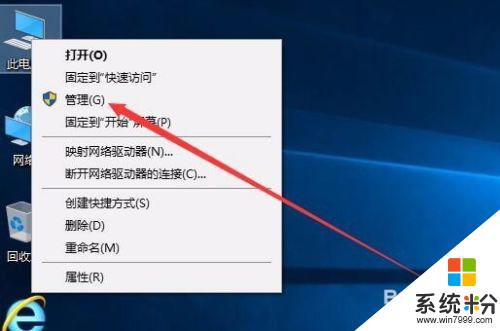
2.这时会打开计算机管理窗口,点击左侧的“服务和应用程序/服务”菜单项
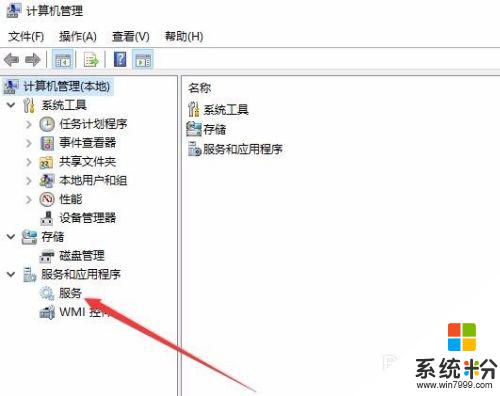
3.在右侧的窗口中找到SSDP Discovery服务项,并双击打开其属性窗口
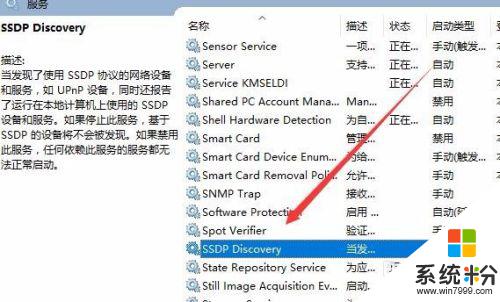
4.在服务的属性编辑窗口中,点击“启动类型”下拉菜单。选择“自动”菜单项,然后点击应用按钮
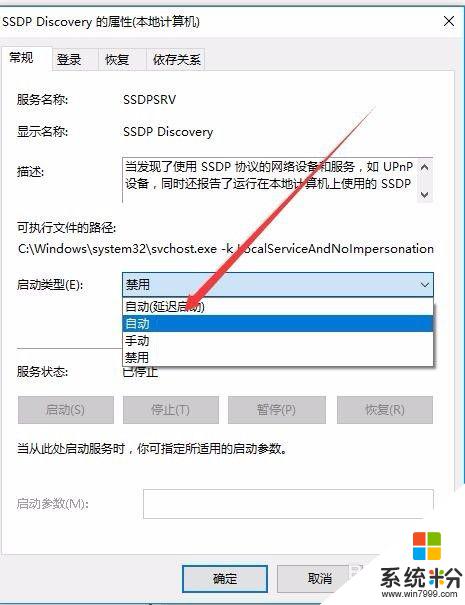
5.接着点击下面的“启动”按钮,启用SSDP Discovery服务,最后点击确定按钮就可以了。
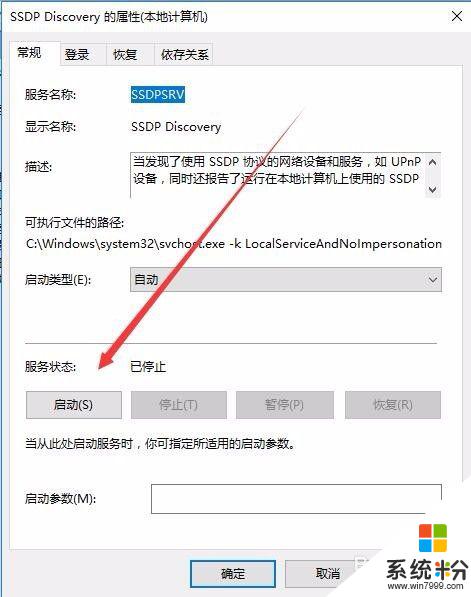
6.这时再选择网络发现保存修改后可以成功设置了。
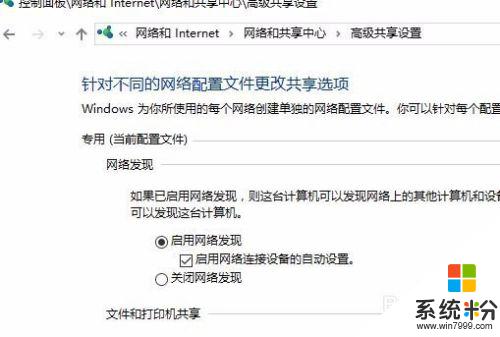
以上就是Win10启用网络发现无法启用的全部内容,有需要的用户可以根据小编的步骤进行操作,希望这些步骤对大家有所帮助。
我要分享:
相关教程
- ·win10无法启用网络发现怎么回事
- ·win10网络发现已关闭 看不到网络计算机和设备 的解决方法!
- ·用win10网络诊断工具修复网络上不了网问题的方法 怎么用win10网络诊断工具修复网络上不了网问题
- ·Win10如何开启自动查找网络设备 Win10怎么开启自动查找网络设备
- ·如何关闭win10错误重启?Win10发生错误自动重启的关闭方法
- ·win10快速启动怎么关闭?win10快速启动关闭不了的解决方法!
- ·桌面文件放在d盘 Win10系统电脑怎么将所有桌面文件都保存到D盘
- ·管理员账户怎么登陆 Win10系统如何登录管理员账户
- ·电脑盖上后黑屏不能唤醒怎么办 win10黑屏睡眠后无法唤醒怎么办
- ·电脑上如何查看显卡配置 win10怎么查看电脑显卡配置
win10系统教程推荐
- 1 电脑快捷搜索键是哪个 win10搜索功能的快捷键是什么
- 2 win10系统老是卡死 win10电脑突然卡死怎么办
- 3 w10怎么进入bios界面快捷键 开机按什么键可以进入win10的bios
- 4电脑桌面图标变大怎么恢复正常 WIN10桌面图标突然变大了怎么办
- 5电脑简繁体转换快捷键 Win10自带输入法简繁体切换快捷键修改方法
- 6电脑怎么修复dns Win10 DNS设置异常怎么修复
- 7windows10激活wifi Win10如何连接wifi上网
- 8windows10儿童模式 Win10电脑的儿童模式设置步骤
- 9电脑定时开关机在哪里取消 win10怎么取消定时关机
- 10可以放在电脑桌面的备忘录 win10如何在桌面上放置备忘录
win10系统热门教程
- 1 win10wps表格打开出现错误怎么修复【图文】
- 2 win10激活工具怎样用,激活win10工具使用教程
- 3 Win10怎么看后台运行程序?win10关闭后台运行程序的方法!
- 4win10锁屏界面太麻烦,怎样关闭呢? 关闭锁屏界面,给系统提速的方法有哪些?
- 5windows怎么设置默认输入法 win10如何设置默认输入法
- 6wp8.1升级到win10手机预览版的办法 如何从wp8.1升级到win10手机预览版
- 7win10UUP推送方式怎么关闭|win10UUP关闭推送方式的方法
- 8win10红警不能全屏怎么办,win10红警不是全屏的解决方法
- 9Win10如何查看无线网络密码方法技巧 win10电脑查看已连接wifi密码的方法有哪些
- 10Win10怎么用快捷键调桌面图标大小?使用Win10组合键快速调整桌面图标大小技巧
最新win10教程
- 1 桌面文件放在d盘 Win10系统电脑怎么将所有桌面文件都保存到D盘
- 2 管理员账户怎么登陆 Win10系统如何登录管理员账户
- 3 电脑盖上后黑屏不能唤醒怎么办 win10黑屏睡眠后无法唤醒怎么办
- 4电脑上如何查看显卡配置 win10怎么查看电脑显卡配置
- 5电脑的网络在哪里打开 Win10网络发现设置在哪里
- 6怎么卸载电脑上的五笔输入法 Win10怎么关闭五笔输入法
- 7苹果笔记本做了win10系统,怎样恢复原系统 苹果电脑装了windows系统怎么办
- 8电脑快捷搜索键是哪个 win10搜索功能的快捷键是什么
- 9win10 锁屏 壁纸 win10锁屏壁纸设置技巧
- 10win10系统老是卡死 win10电脑突然卡死怎么办
